स्टीम आपको इंटरनेट से कनेक्ट होने की आवश्यकता के बिना ऑफ़लाइन (ग्रिड से बाहर) या ऑफ़लाइन गेम खेलने की अनुमति देता है। यदि आप ऑनलाइन स्टीम समुदाय (ऑनलाइन) या ऑनलाइन एक्सेस करने के लिए तैयार हैं, तो आप इसे सीधे विंडोज़ पर स्टीम मेनू के माध्यम से या मैक ओएस एक्स पर फाइंडर में स्टीम रजिस्ट्री फ़ाइल को संपादित करके कर सकते हैं।
कदम
विधि 1: 2 में से: विंडोज़ में ऑनलाइन मोड को सक्षम करना
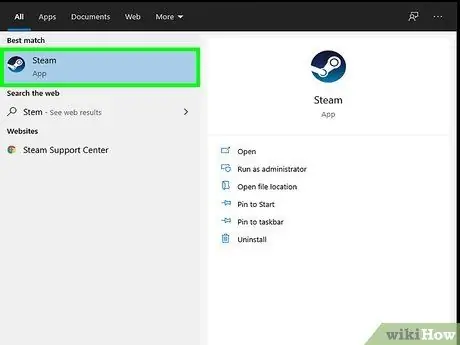
चरण 1. अपने कंप्यूटर पर स्टीम एप्लिकेशन लॉन्च करें।
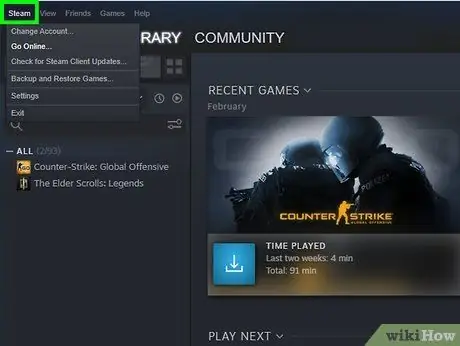
चरण 2. अपने स्टीम सत्र के ऊपरी बाएँ कोने में स्थित "स्टीम" पर क्लिक करें।
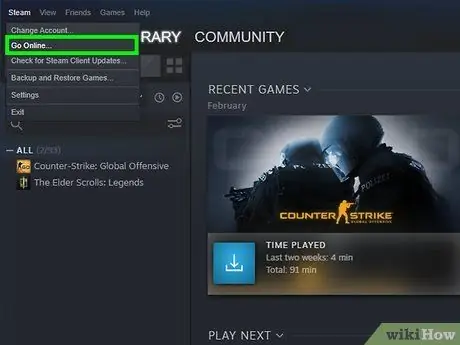
चरण 3. "ऑनलाइन जाओ" चुनें।
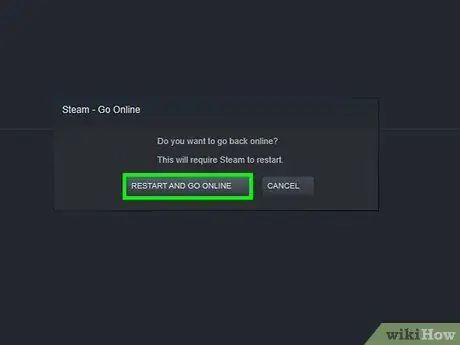
चरण 4. "ओके" पर क्लिक करें जब यह सूचित किया जाता है कि ऑनलाइन मोड में प्रवेश करने के लिए स्टीम को पुनरारंभ करना होगा।
स्टीम फिर से चालू होगा, ऑनलाइन मोड में प्रवेश करेगा, और ऑफ़लाइन मोड से बाहर निकलेगा।
2 का तरीका 2: मैक ओएस एक्स पर ऑनलाइन मोड को सक्षम करना
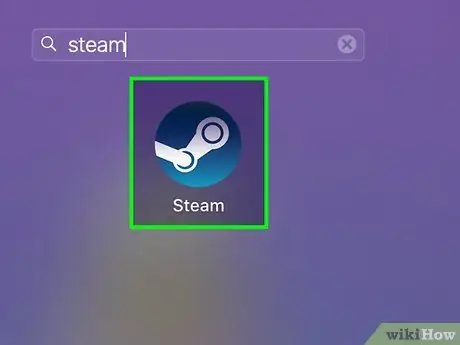
चरण 1. अपने कंप्यूटर पर स्टीम एप्लिकेशन लॉन्च करें।
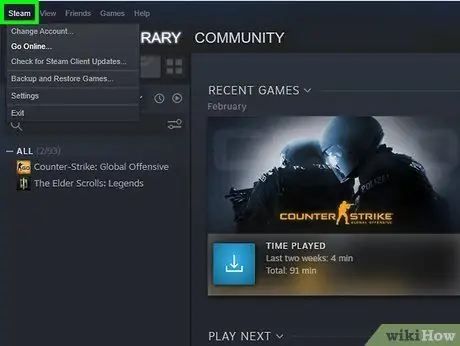
चरण 2. अपने स्टीम सत्र के ऊपरी बाएँ कोने में स्थित "स्टीम" पर क्लिक करें।
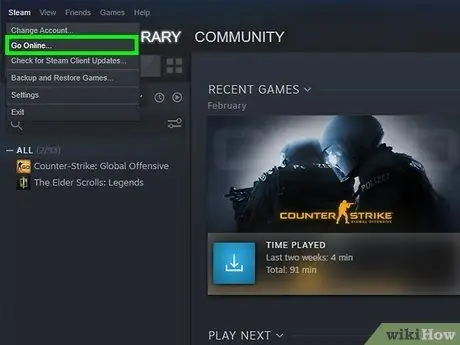
चरण 3. "ऑनलाइन जाओ" चुनें।
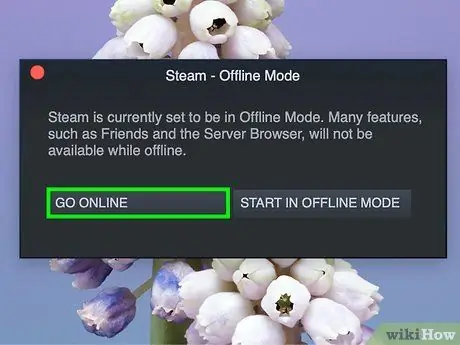
चरण 4. "ओके" पर क्लिक करें जब यह सूचित किया जाता है कि ऑनलाइन मोड में प्रवेश करने के लिए स्टीम को पुनरारंभ करना होगा।
स्टीम फिर से चालू होगा, ऑनलाइन मोड में प्रवेश करेगा, और ऑफ़लाइन मोड से बाहर निकलेगा।
यदि स्टीम ऑनलाइन नहीं होता है तो निम्न चरणों के साथ जारी रखें।
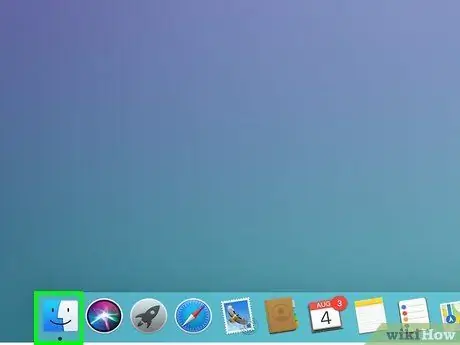
चरण 5. अपने मैक ओएस एक्स कंप्यूटर पर एक नई खोजक विंडो खोलें।
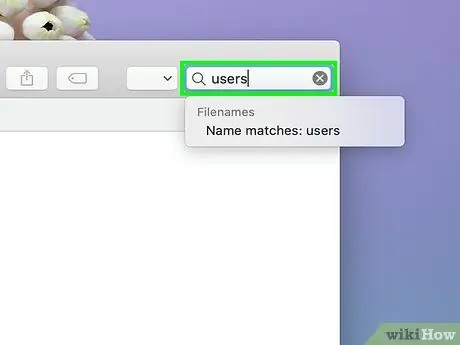
चरण 6. खोजक खोज क्षेत्र में "उपयोगकर्ता" टाइप करें।
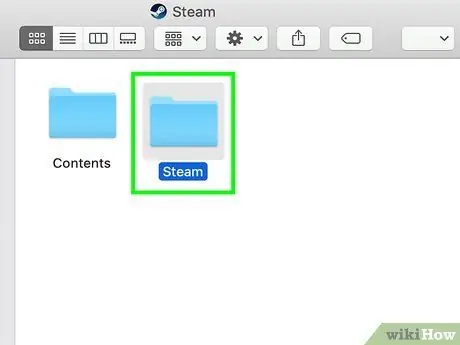
चरण 7. अपने स्टीम खाते के नाम पर डबल-क्लिक करें।
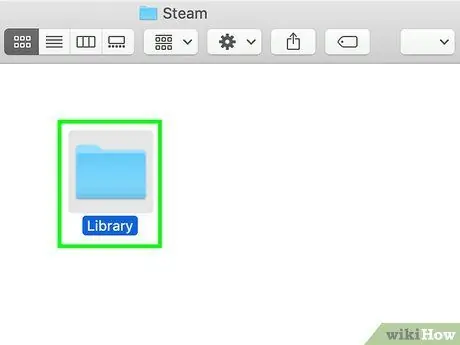
चरण 8. "लाइब्रेरी" फ़ोल्डर खोलें।
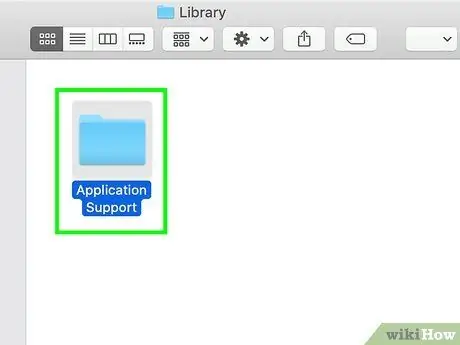
चरण 9. "एप्लिकेशन सपोर्ट" खोलें।
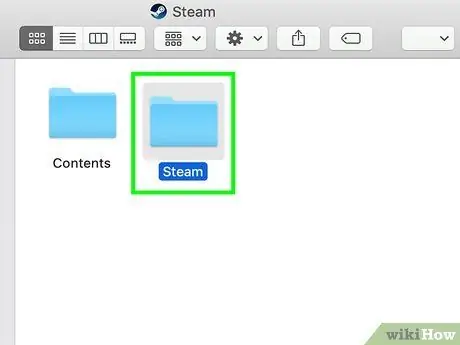
चरण 10. "भाप" खोलें।
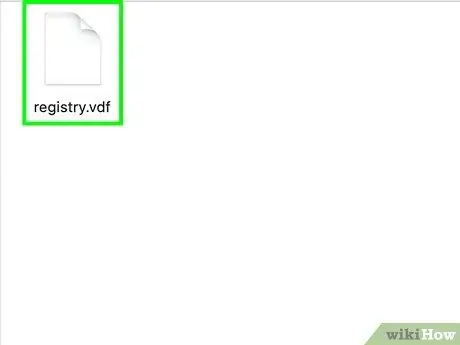
चरण 11. फ़ाइल को “रजिस्ट्री” नाम से खोलें।
vdf टेक्स्टएडिट का उपयोग करके।
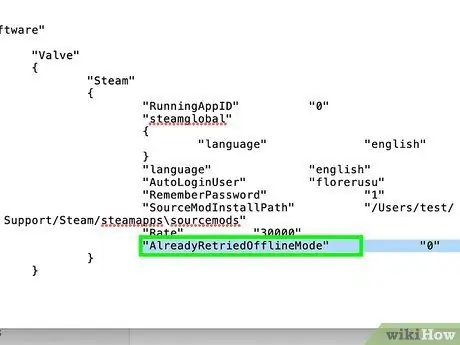
चरण 12. "ऑफ़लाइन 1" कहने वाले टेक्स्ट को देखें।
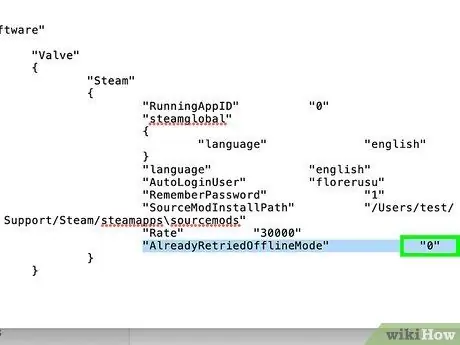
चरण 13. संख्या "1" को "0" में बदलें।
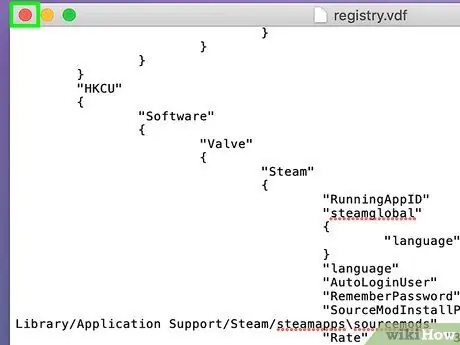
चरण 14. टेक्स्टएडिट से बाहर निकलें और प्रॉम्प्ट पर "सहेजें" विकल्प चुनें।
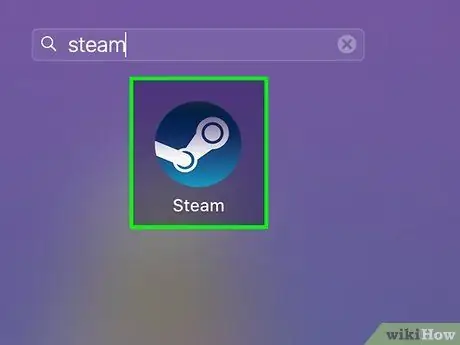
चरण 15. अपने कंप्यूटर पर स्टीम एप्लिकेशन को बंद करें और फिर से खोलें।
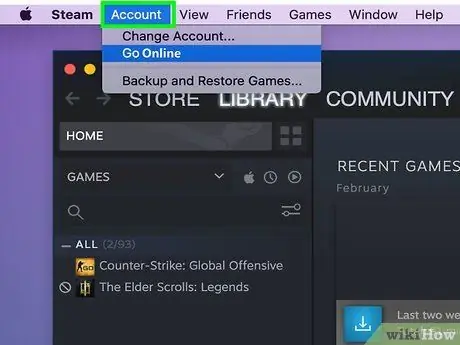
चरण 16. अपने स्टीम सत्र के ऊपरी बाएँ कोने में स्थित "खाता" पर क्लिक करें।
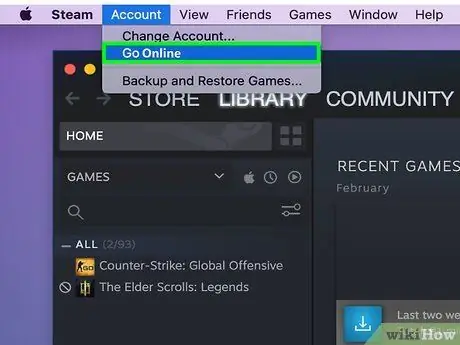
चरण 17. "ऑनलाइन जाओ" चुनें।
स्टीम ऑफलाइन मोड से बाहर निकल जाएगा और ऑनलाइन हो जाएगा।







